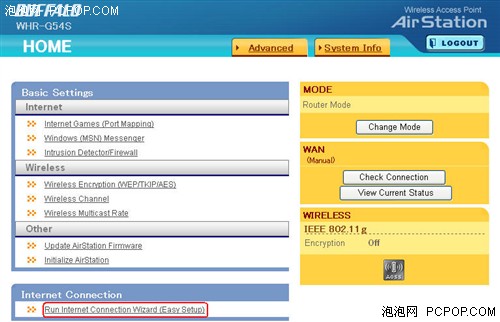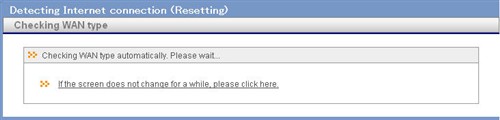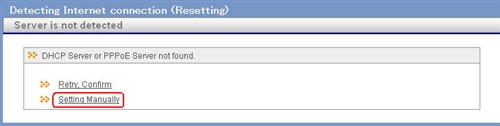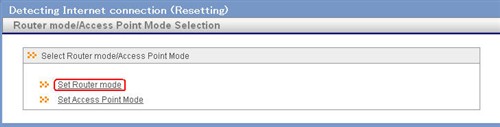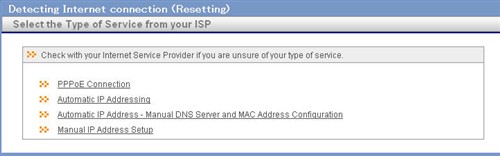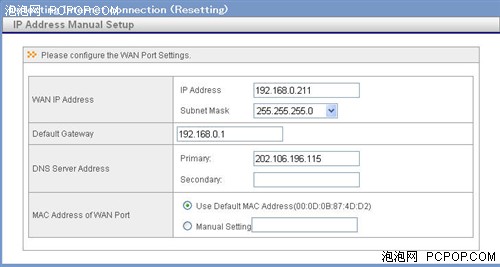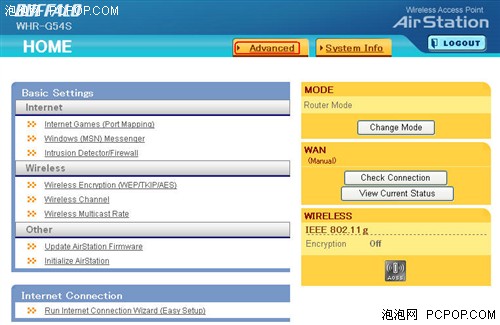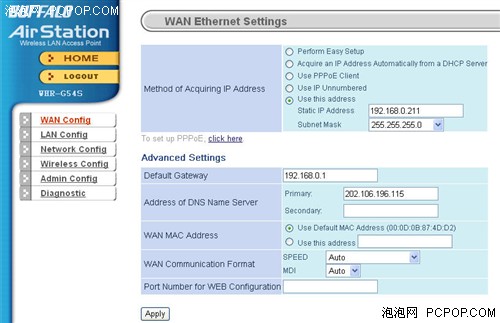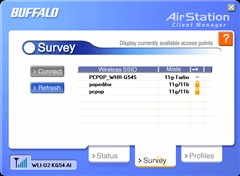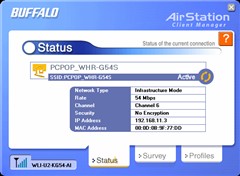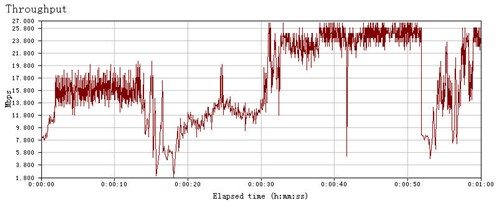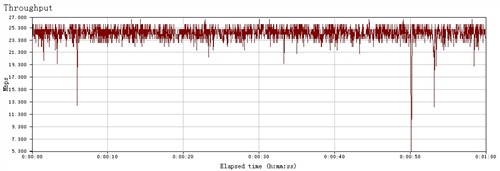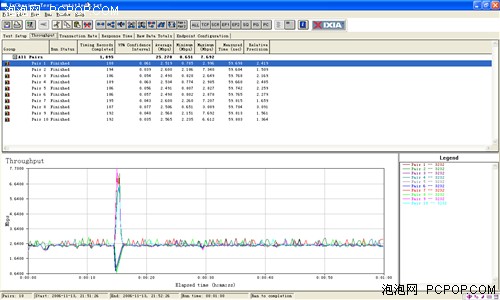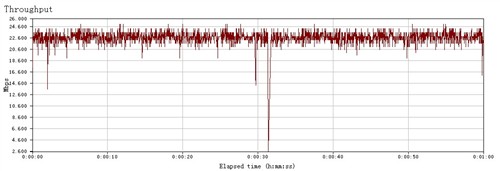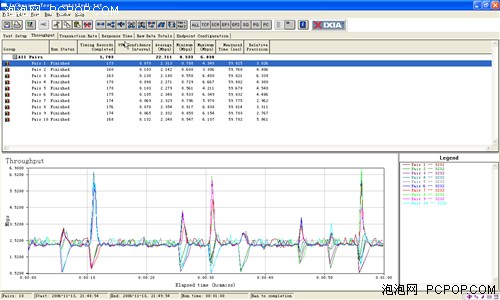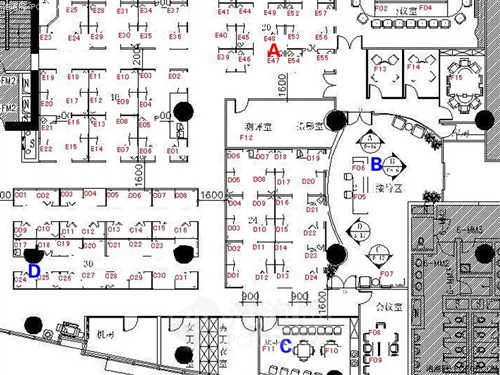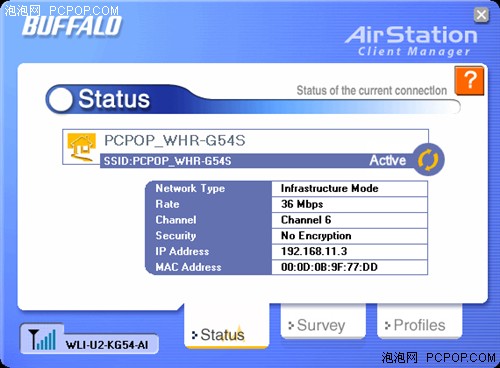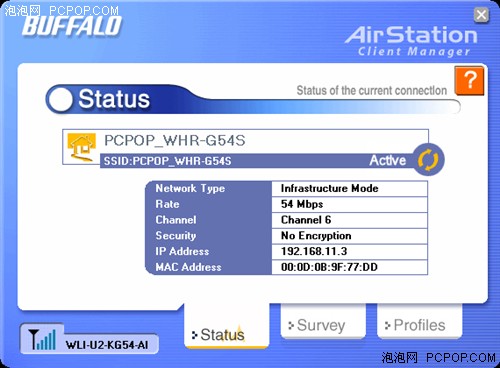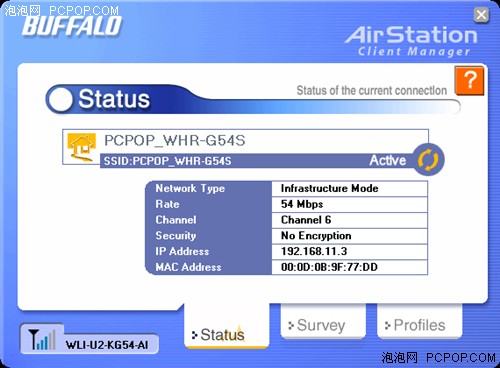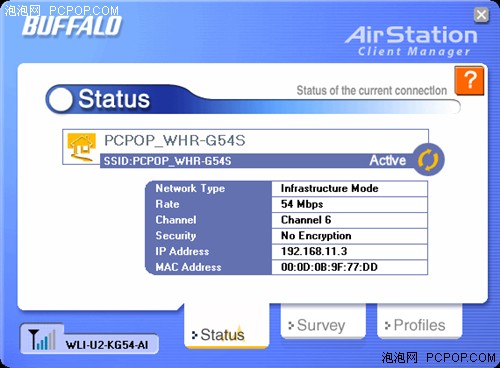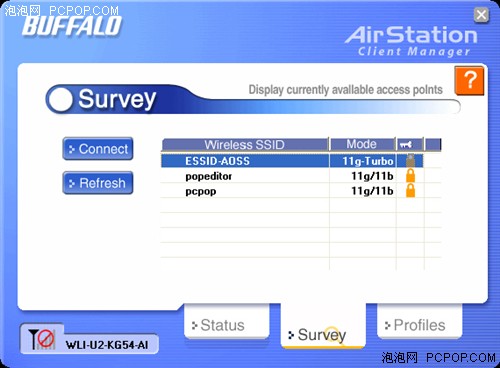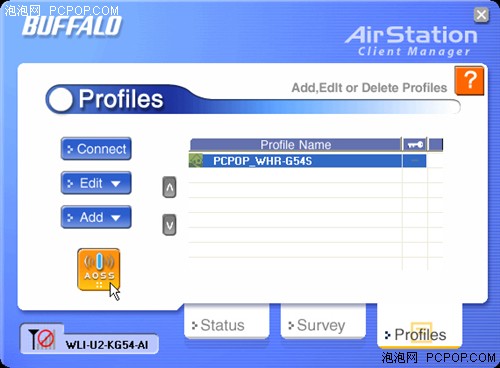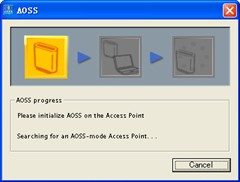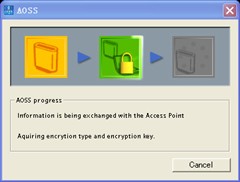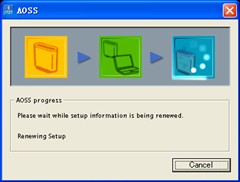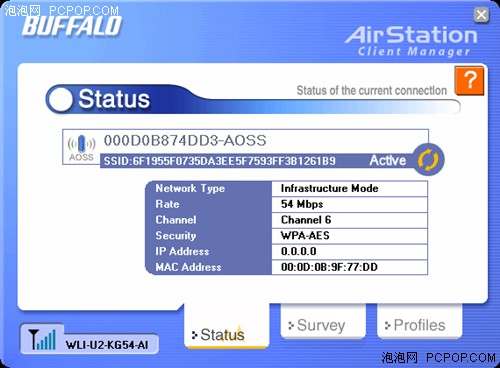完美的125M王者 Buffalo无线路由评测
分享

虽然国内关注BUFFALO的朋友不是很多,但是AirStation系列无线宽带路由器的销量确实已经突破了700万台,并连续3年获得日本权威机构BCN(计算机商务新闻局Business Computer News)所颁发的业界最高销量奖。与其说AirStation在众多无线产品中脱颖而出,倒不如说AirStation在领跑整个无线产品市场,为无线技术的发展不断注入新的生命力。
WHR-G54S无线路由器是第三代AirStation系列中的典型代表。第三代AirStation在前两代的基础上更加突出“高集成度设计”和“人性化应用”的概念,强调个性化因素,外形简约中透露着时尚,并且在性能和易用性上都有了提升。
产品上市时间不短了,但是在国内的售价依然昂贵。这就导致许多朋友在选择它的时候有所顾忌,这款产品真的值这么多钱吗?国内也没有一家媒体对它作过深度评测,那好,泡泡帮助大家来看清这款无线路由器到底值不值这个价。
产品的外观十分优秀,做工十分精美,抛开产品不说,就连配件方面都给人十分精致的感觉。电源适配器,网线,都比国内的产品高出一个档次。 赠送的网线单买也不便宜吧
赠送的网线单买也不便宜吧 产品的体积不算很小,但是却很薄,宽144 × 高130 × 厚28毫米。横置或坚置都可以,用户能够随心所欲的摆放,而且从每个角度看WHR-G54S都非常的优美。
产品重量277克(包括底座与天线),功率为3.4W,十分节能。新颖的可旋转拆卸式天线设计考虑到不同用户环境的需求,用户可以更换定向天线增加信号增益。
产品背后同样是4个LAN口与1个WAN口,这点上没什么特殊的地方。
WHR-G54S将WDS网桥模式和AP模式之间的切换功能做成了硬件开关,当用户希望将WHR-G54S作为网桥模式进行中继传输时,不再需要在管理软件中进行复杂的操作,而只要简单地拨动开关即可,这进一步提高了AirStation的易用性。
从外观和配件上看,国内在引进WHR-G54S的时候,整体保留了产品的风格。和国产品牌的产品比较,确实差距很明显,也希望国内的厂商们能够再接再厉,在产品做工上加一把劲。
这里想说一下这个指示灯,在连接之前,您肯定以为它是散热孔呢。连接过后,我们就可以去配置路由器了。这里就能体现出来差别了,当我习惯性的在浏览器中输入192.168.1.1的时候,发现进不去,看看DHCP自动分配的IP,原来管理页面是192.168.11.1而且管理名与密码也不一样,BUFFALO的产品用户名是root,密码为空。
 超级细腻的菜单 点击可以放大
超级细腻的菜单 点击可以放大 由于小编也是第一次接触BUFFALO的产品,所以进入管理页面一下子就晕了,和我们之前见过的产品区别简直太大了。如果说国内的产品的配置界面是中规中矩(譬如华硕的产品),那么欧洲的可以说是磅礴大气(譬如Linksys的产品),而来自日本BUFFALO的管理界面,只能用超级细腻来形容了。
界面上已经看花了眼睛了,这款路由把常用的功能都摆在了界面上,如果想细致的一项一项配置,则进入Advance选项,再调整。这里我们先用最简单的方法配置一下,所以点击红色框框中的快速设定。
接下来它自己检测连接方式,等待一会。
由于没有检测到PPPoE或者DHCP服务器,所以它出现两个选项,一个是手动设置,一个是重新检测。测试环境是静态IP,所以自己设定一下。
这里就是选择要配置什么,我们用路由功能,当然配置路由,下面AP,您要是有需求也可以把它当作AP使用。
选择连接方式,手动IP地址设置,最后一个。
简单填写一下,没什么难度,根据自己的环境填写。
接着,路由器自动进行配置,框框里是一个浏览器,成功之后刷出来的是BUFFALO的网页,证明连接成功了。之后也没发现路由器重新启动,就可以上网了。
在主页面点击Advance,进入另一个菜单,这里比较直观,比第一个界面看着舒服。
其实路由器有这个界面就足够设定全部内容了,但是BUFFALO还是把常用设置放在了上一个目录,这里就体现了它配置上处理的是如何精细。这里我们选择Wireless Config,进入无线设定。
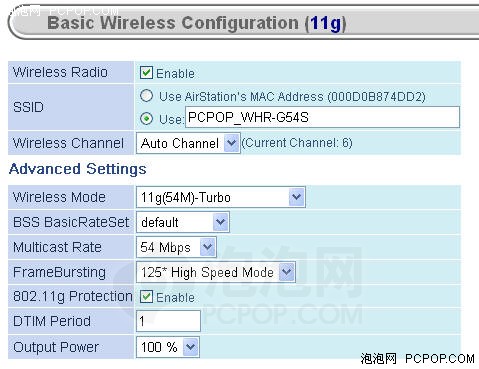
进来之后看看也没什么可以改的,就改了个SSID,我们看到这里还有无线模式、功率输出等选项,暂时先不做更改,用默认值。
在无线连接之前,让我们来看看与之连接的无线网卡。这是一款USB接口的无线网卡,型号为WLI-U2——KG54。
在外观方面同样做的十分出色,虽然也是U盘式,但就是给人不一样的感觉。
纯白色的外壳,边缘是细腻的圆形设计。宽11 × 高25 × 长89毫米,重量20g。产品的侧面还有一个很明显的缺口,这也同样是个硬开关,可以切换自动安装模式和手动安装模式。
网卡连接后,要安装驱动程序,还有一个客户端的管理软件,这个软件十分好用,界面友好,是我见过的最棒的管理程序,一定要给大家看看。
首先搜索到了无线网络,然后双击就连接了,十分简单。现在无线没有进行加密,因为接下来我们就要测试,一起来看看它的速度表现吧。
测试距离为1米,加密格式无,我们的得到的结果如下:
可以说这个结果很不理想,首先十分不稳定,再有就是平均速度只达到了16Mbps,这对于54M产品来都算是很低的(网卡54M产品,之前介绍了,所以我们只能得到54M的速度),我想可能是我哪里设定有问题,图中吞吐量最高的一段是我发现速度不对而把笔记本距离拉大了一些的后果,所以我想到可能是功率上的问题,这么近的距离,功率应该小一些。
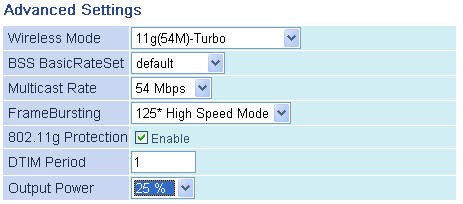
接着我把距离拉到3米,把产品的功率调节到25%,这下测试结果让人十分满意。
平均速度24.350Mbps,而且信号十分稳定,这个成绩没得说了,54M产品中极为优秀的成绩。
 10对PAIR无加密测试
10对PAIR无加密测试 10对PAIR的测试,成绩达到了25.270Mbps,多条线路也很稳定。下面进行了WPA加密,大家再来看下成绩。
单独测试,平均成绩22.533Mbps,比未加密损失1.8Mbps。下面是10对PAIR的情况。
10对PAIR情况,平均22.711Mbps,损失了3Mbps左右。总的来说从吞吐量上来看绝对是款优秀的产品,
如果采用BUFFALO的125M网卡配合测试,那速度也应该是很不错的,如果有机会再给大家补上。
A点放置无线路由器,B、C、D为三个测试地点。测试前把路由器的功率再次调到了100%,来配合距离的测试。下面看一下四个地点接收到的信号强度与连接速度。
 A点 由于功率100% A点信号满但连接速度不是54Mbps
A点 由于功率100% A点信号满但连接速度不是54Mbps B点 信号和连接速度都是非常好的状态
B点 信号和连接速度都是非常好的状态 C点信号下降了2格 连接速度依然不变
C点信号下降了2格 连接速度依然不变 D点与C点几乎一致 在连接速度上没有影响
D点与C点几乎一致 在连接速度上没有影响 泡泡工作区域测试过的路由器比较多,像这样成绩的确实没有几个,同样是125M产品,BUFFALO的WHR-G54S表现出的成绩令人十分满意。
产品表面最高温度39度,这时工作5小时后的温度,因为产品体积确实不大,所以在热量上稍稍有些高,不过39度还是个比较理想的数字。
小型无线网卡的温度让人十分震惊,只有37度。市场上多数产品在长时间工作后都要达到45度以上,看来BUFFALO的小型无线网卡在温度测试上表现十分突出。
这样的温度足以说明它能承担长时间的工作,把最稳定的状态呈现给大家。
现在路由器没有采取任何加密,这时按住路由器顶端的AOSS按键5秒,前方的黄灯就开始闪烁了,这时,网卡就可以通过管理界面上AOSS按键自动与路由器匹配了。
这时网卡搜索出来的路由SSID发生了变化,不去管它。
按一下网卡管理程序上的AOSS按键,这时它们开始自动匹配。(这个界面可以保存网卡在不同地点的配置,网卡也可以自动辨认不同地点以不同方式连接,很有用。)
 这是自动识别的三个步骤 稍作等待后 自动配置就完成了
这是自动识别的三个步骤 稍作等待后 自动配置就完成了 连接过后,我们发现SSID变化了,加密格式为WPA-AES加密,整个过程用时差不多3分钟,这个功能对于初学者来说太重要了。
本次评测的主要目的就是要了解BUFFALO的产品到底贵在什么地方,结果大家都很清楚了,出色的外观、卓越稳定的性能、超高水平的软件设计,使它在各个方面都超出了市场上的同类产品,现在460元的价格,也可以说十分够格。
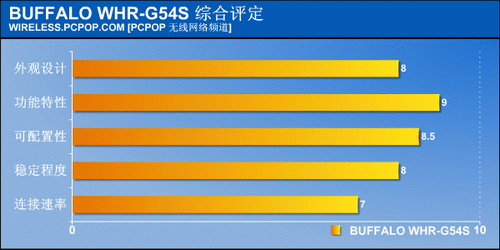
对于WHR-G54S的评测并没有结束,使用54M网卡是个遗憾,不过请大家不要着急,在这款产品评测的末期,我们已经拿到了WLI-CB-G54S这款125M的笔记本网卡,最近会再次对速度作出测试。在下一次的文章中,会连同管理界面中的功能一一向大家仔细介绍,让大家进一步体会日本产品与国产产品的差异,(这一点在管理页面上体现的最多)但我们要做的不是去盲目评价它如何好,更多的是去分析国内用户的功能需求,把好的地方引进到我们的产品中。
| Buffalo WHR-G54S | |
| [参考价格] | 460元 |
| [联系地址] | 鼎好电子城3层3269# |
| [联系电话] | 010-82697071 13381076981 |
| [报价查询] | 无线路由器产品报价 Buffalo无线路由器产品报价 |
0人已赞
关注我们